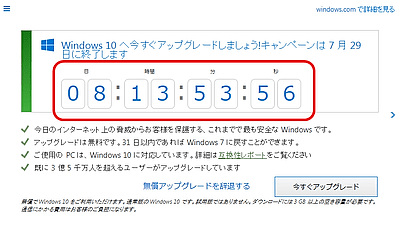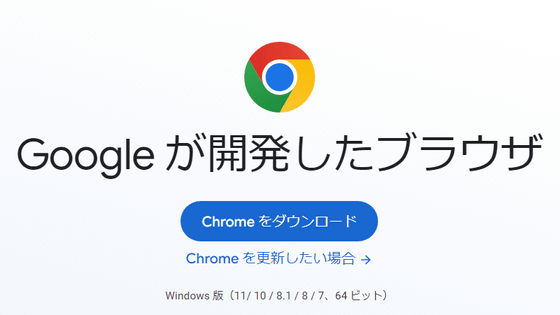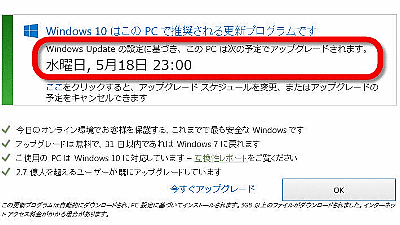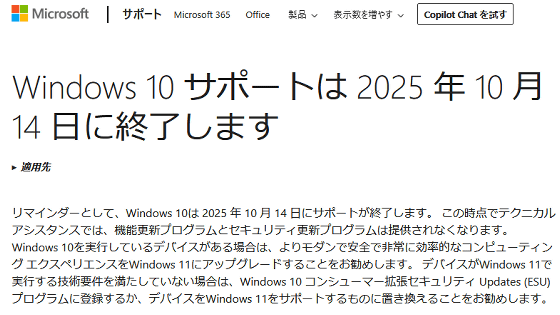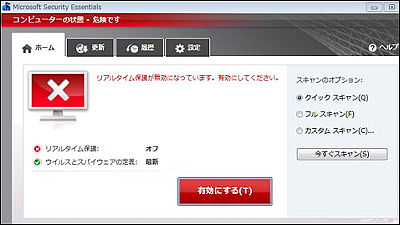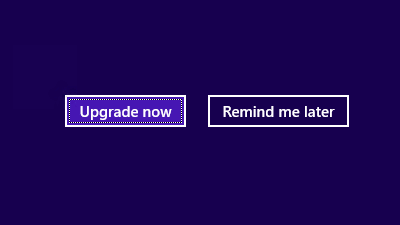無料DL期間が終了したWindows 10は引き続き無料のまま入手可能な状態であることが判明
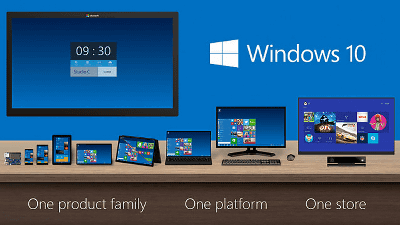
By download.net.pl
Microsoftの最新OS「Windows 10」への無料アップグレード期間は2016年7月29日をもって終了しましたが、期間後でも引き続き無料でWindows 10にアップグレードする方法が存在していることを海外メディアが報じています。
You Can Still Get Windows 10 For Free If You Use Assistive Technologies
http://lifehacker.com/you-can-still-get-windows-10-for-free-if-you-use-assist-1784584166
You can still get Windows 10 for free with this trick | The Verge
http://www.theverge.com/2016/8/1/12340318/microsoft-windows-10-free-upgrade-still-available
その方法は、Microsoftのサイト内にあるアクセシビリティに関する以下のページにアクセスすることで、支援技術製品を使用しているユーザー向けに期間後もWindows 10が無料で配布されています。
障碍者向け支援技術製品をご利用のお客様向け Windows 10 アップグレード
https://www.microsoft.com/ja-jp/accessibility/windows10upgrade
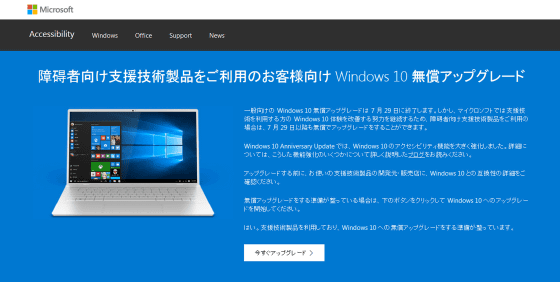
Microsoftによると、2016年8月2日に提供が開始される「Windows 10 Anniversary Update」では一般的な機能の強化や追加に加え、アクセシビリティを高めるための機能が大きく強化されていますが、そのメリットを十分に受けることを可能にするために、例外措置的に無料での提供が継続されている、ということになっており、事実上誰でも引き続き無料でWindows 10にアップグレードできる状態になっています。
なお、MicrosoftはZDNetに対し、「これは、支援技術製品を使っていない人や、無料期間を逃してしまった人のための救済策として提供しているものではありません」とコメントを返していますが、具体的にどのようにして支援技術製品の使用を確認するかの方法や、アニバーサリーアップデート後に実際に確認を開始するのかについては何も明らかにされていないとのことです。
2016/08/02 14:40追記
実際に支援技術を必要とするユーザーの場合、以下のような手順で今もアップグレードが可能です。
該当サイトにアクセスし、「今すぐアップグレード」をクリック
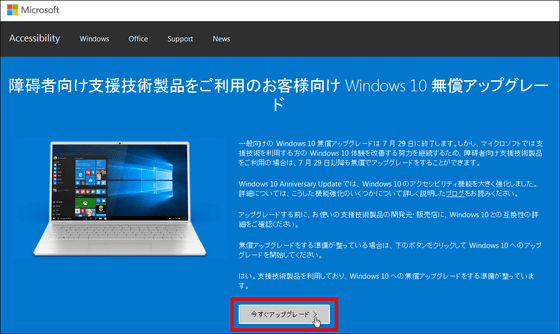
すると「Windows 10 アップグレード アシスタント」のインストーラー「Windows10Upgrade24074.exe」(約5.5MB)がダウンロードされるので、クリックして起動します
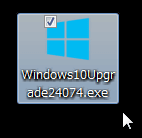
「承諾」をクリック
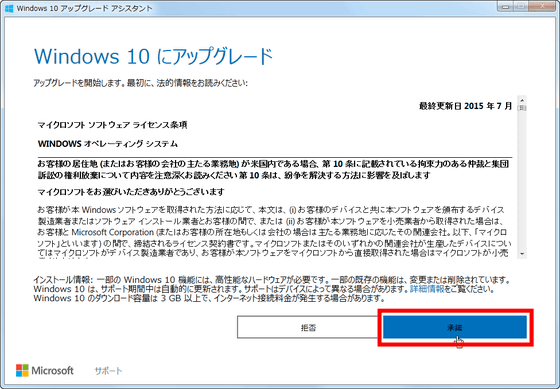
「次へ」をクリック
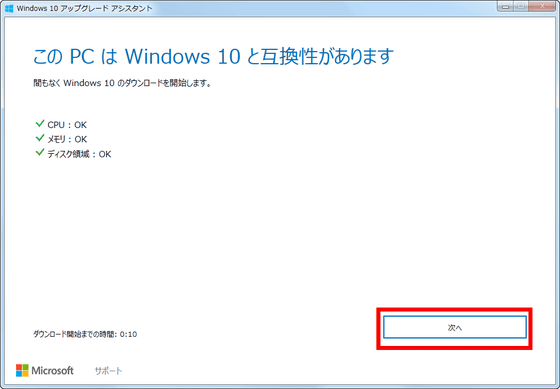
Windows10のダウンロードが始まるので終わるまで待ちます。大体20分~30分程度かかりました。
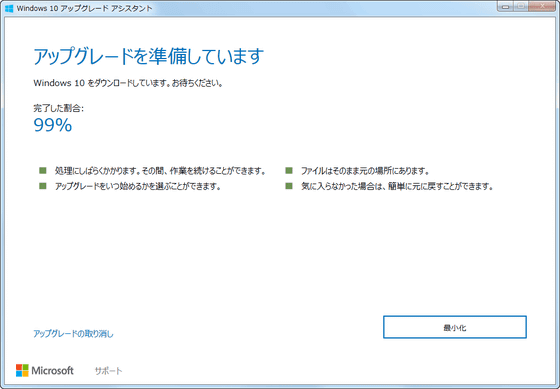
次にインストールが始まるので待ちます。大体20分程度かかりました。
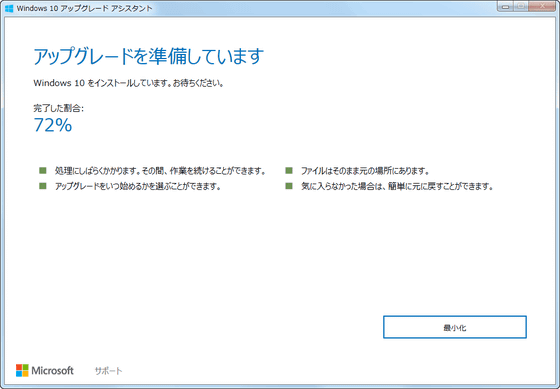
「今すぐ再起動」をクリック
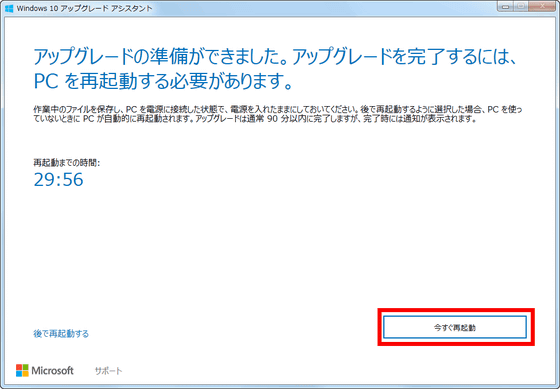
「閉じる」をクリック
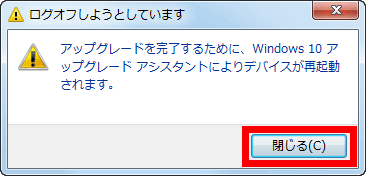
インストールが始まるので、大体20分~30分程度待ちます。
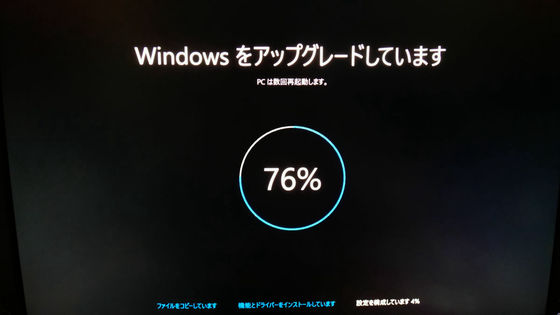
するとこうなるので右下にある「次へ」をクリック
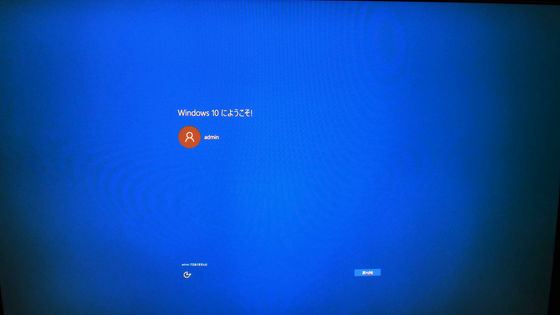
あとは右下にある「簡単設定を使う」をクリックしてマイクロソフトに各種情報を送信しまくる設定にするか、あるいは左下に小さく書いてある「設定のカスタマイズ」をクリックして送信をやめさせるために細かく設定します。

最終的にWindows10が起動し、以下のようなウインドウが表示されるので「終了」をクリックすればWindows10へのアップデート完了です。

・関連記事
「Windows 10がWindowsの最後のバージョンになる」とMicrosoftが明言 - GIGAZINE
Windows 10で「神モード(GodMode)」を使う方法 - GIGAZINE
「Windows 10 Anniversary Update」で追加される主要な新機能10個まとめ - GIGAZINE
Windows 10の無料アップグレードが2016年7月末で終了し、1万円強での有料アップグレードへ移行 - GIGAZINE
いよいよ明日7月29日終了のWindows10への無料アップグレード、またしても裁判で訴えられる - GIGAZINE
マインクラフトがWindows 10でのリリース1周年で記念マップを配布、Oculus Rift対応も間近 - GIGAZINE
・関連コンテンツ
in ソフトウェア, Posted by darkhorse_log
You can read the machine translated English article Windows 10 that the free DL period ended….